有關CAD特性欄的作用
在使用CAD軟件繪圖的時候,我們關注一下特性欄,有時候對我們的幫助還是很大的,會幫助我們提高繪圖效率。下面我們一起來看看有關特性欄的設置和作用。
1. 打開特性欄
如果我們的CAD界面沒有特性欄的話,我們可以直接點擊軟件上方菜單欄中的【修改】,然后點擊【特性】,如下圖所示:
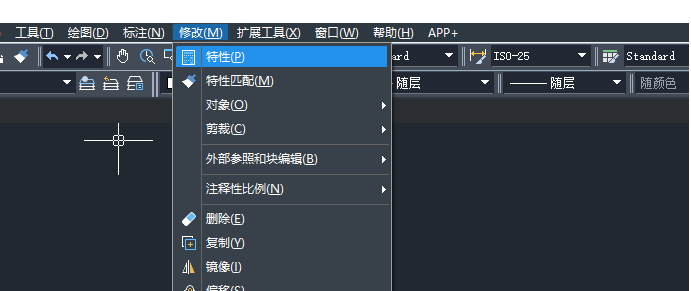
或是直接按快捷鍵ctrl+1打開。
2. 在繪畫區(qū)什么圖形也沒有的情況下,我們看到的特性欄如下圖所示,在這里我們可以修改一些基本的設置,像顏色,圖層,線型這些;或是修改視圖,調整一下高度寬度這些,方便我們之后繪制圖形大小的時候有個大概。
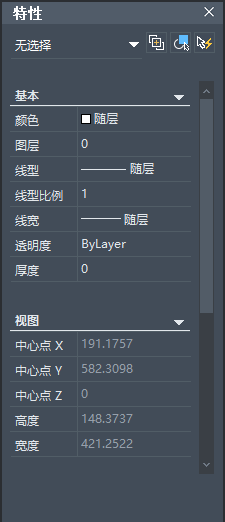
3. 當我們繪制了圖形之后,例如繪制了一個矩形,我們點擊選中圖形之后,就可以在這里查看和修改矩形的一些相關信息。
例如下圖,在這里我們可以看到這個是一個多線段,以及在這里可以修改矩形的顏色、線型等等。
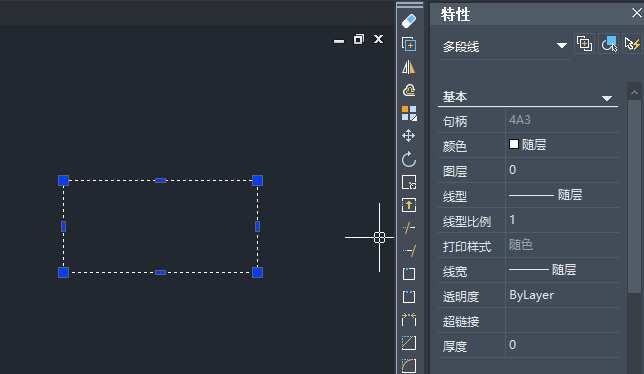
滑動到下面的幾何圖形部分,在這里我們就可以查看矩形的面積大小,長度大小以及頂點的坐標。
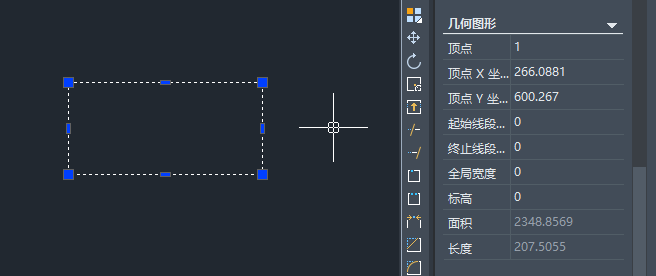
4. 如果是同時選中多個圖形的話,雖然查看不了多個圖形的面積之和,但是可以修改多個圖形的顏色,線型這些,像下圖就同時修改了線和矩形的顏色,比較方便。
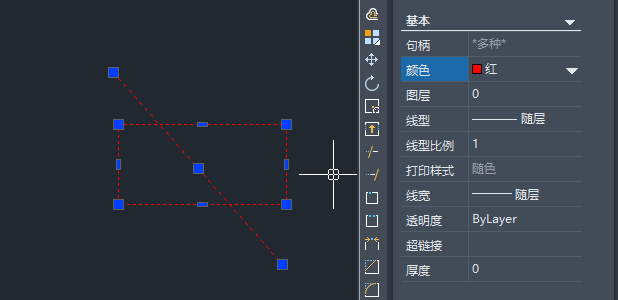
總結:以上就是有關CAD特性欄的一些操作和作用,在平時你有注意到特性欄的這些使用方法和作用嗎?
推薦閱讀:CAD制圖
推薦閱讀:中望峰會
· 中望軟件杭州峰會成功舉辦,“CAD+”賦能浙江智造縱深發(fā)展2025-06-25
·中望3D 2026全球發(fā)布:開啟設計仿真制造協(xié)同一體化時代2025-06-13
·中望軟件攜手鴻蒙、小米共建國產大生態(tài),引領工業(yè)設計新時代2025-06-01
·中望軟件2025年度產品發(fā)布會圓滿舉行:以“CAD+”推動工業(yè)可持續(xù)創(chuàng)新2025-05-26
·中望CAD攜手鴻蒙電腦,打造“多端+全流程”設計行業(yè)全場景方案2025-05-13
·中望軟件蕪湖峰會圓滿召開,共探自主CAx技術助力企業(yè)數字化升級最佳實踐2025-04-27
·中望軟件亮相法國 BIM World 展會: 以CAD技術創(chuàng)新賦能工程建設行業(yè)數字化轉型2025-04-27
·數字化轉型正當時!中望+博超全國產電力行業(yè)解決方案助力行業(yè)創(chuàng)新發(fā)展2025-03-27
·玩趣3D:如何應用中望3D,快速設計基站天線傳動螺桿?2022-02-10
·趣玩3D:使用中望3D設計車頂帳篷,為戶外休閑增添新裝備2021-11-25
·現代與歷史的碰撞:阿根廷學生應用中望3D,技術重現達·芬奇“飛碟”坦克原型2021-09-26
·我的珠寶人生:西班牙設計師用中望3D設計華美珠寶2021-09-26
·9個小妙招,切換至中望CAD竟可以如此順暢快速 2021-09-06
·原來插頭是這樣設計的,看完你學會了嗎?2021-09-06
·玩趣3D:如何巧用中望3D 2022新功能,設計專屬相機?2021-08-10
·如何使用中望3D 2022的CAM方案加工塑膠模具2021-06-24
·如何使用CAD進行圖塊內圖形顏色的修改2023-10-10
·CAD用插入法插入光柵圖像2022-03-10
·CAD打印1:1圖紙的方法2025-04-03
·CAD怎么畫一個已知長度的等腰三角形2018-12-20
·CAD創(chuàng)建塊定義后選取的對象為什么不見了?2021-05-10
·CAD中如何用直線命令繪制正方形?2022-06-06
·CAD繪制馬桶平面圖實例2020-11-25
·CAD中清理命令的介紹2020-08-12








